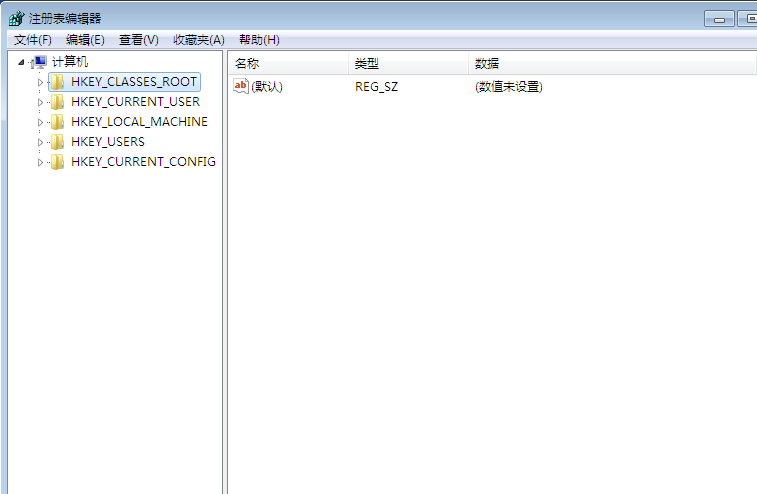Win7电脑注册表编辑器被管理员禁用怎么办?经常使用Win7系统的朋友知道注册表编辑器是更改Win7系统设置的好工具。无法在控制面板中修改的设置可以在注册表中完成。但是在打开注册表编辑器时,会提示某些用户该注册表编辑器已被管理员禁用。到底是怎么回事?那么如何解除Win7对注册表编辑器的限制?下面小编为大家带来解决方法,快来看看吧!
Win7电脑注册表编辑器被管理员禁用解决方法
1、打开Win + R,输入gpedit.msc,然后单击确定。
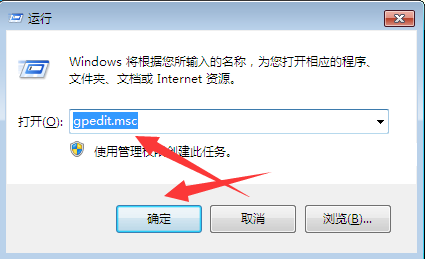
2、进入组策略编辑器后,依次打开用户配置,管理模板,系统选项,在系统窗口中打开对注册表编辑工具的块访问,可以看到此项已激活,这是注册表编辑器被禁用原因。
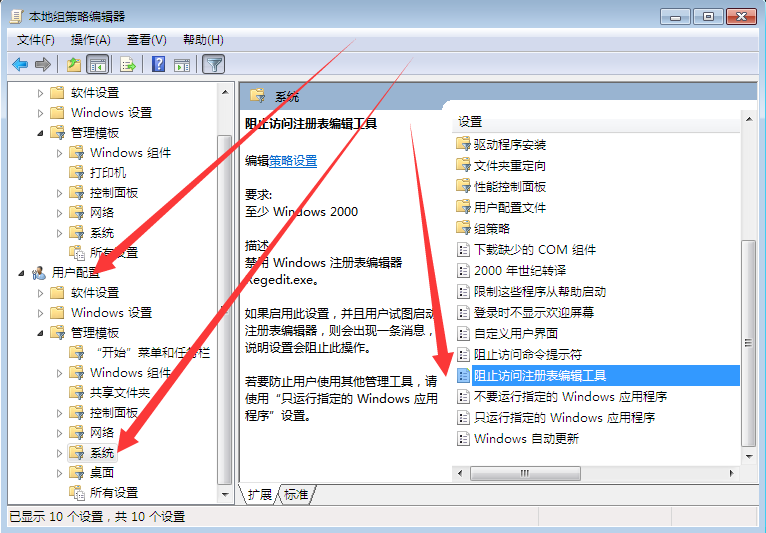
3、此时,只需双击以打开此项目,然后将启用更改为禁用。
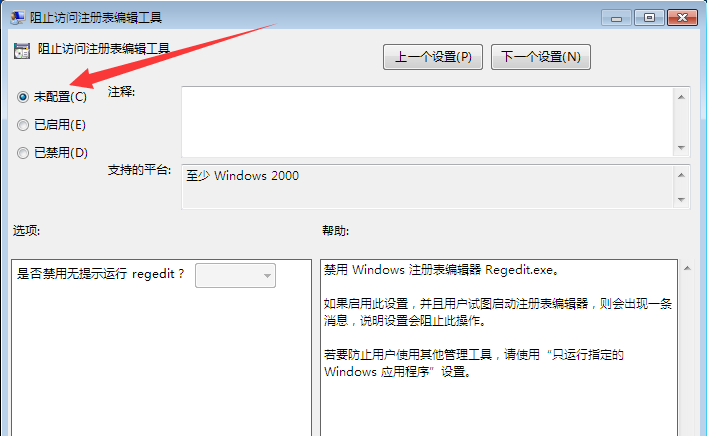
4、设置后,请重新启动系统。运行regedit命令后,您会发现注册表编辑器可以正常打开。